如何通过查找和删除 Mac 上不需要的大文件来释放存储空间
- IYP

- Aug 13, 2018
- 3 min read
释放整个硬盘驱动器上的磁盘空间可能很困难,尤其是当它充满了小文件时。但是,有一些优秀的 macOS 工具可以让你找到占用最多空间的文件并删除你不需要的文件。准备好清理磁盘了吗?
检查最可能藏污纳垢的地方
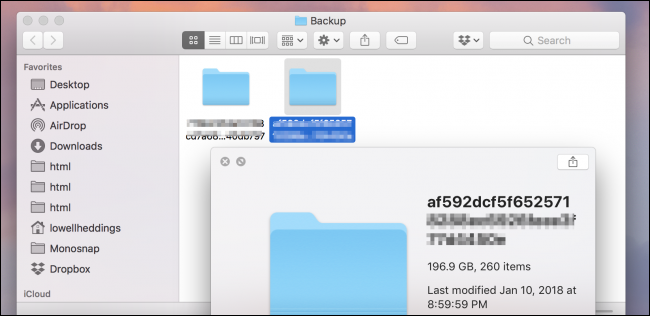
您的大多数文件只会在几个文件夹中。下载就是其中之一,很多人填满了下载部分却忘了清空它,但是有些文件会隐藏在你想不到的地方。一个可以占用大量空间的地方是 iTunes 保存 iPhone 或 iPad 备份的文件夹。该文件夹位于:
〜/ Library / Application Support / MobileSync / Backup
根据设备的大小和备份频率,这些备份文件可能占用数十 GB。
如果你有一段时间没有清空它,macOS 中的 Trash 文件夹也会占用相当多的空间,因此值得一看,看看你是否还在存储一些大文件。
手动查找大文件
Finder 具有使用 Spotlight 搜索查找大型文件的内置方式。单击要搜索的驱动器,打开搜索窗口,然后单击右上角“保存”按钮旁边的 + 按钮。然后,您可以使用下拉菜单选择“文件大小”和“大于”选项。输入您要搜索的最小文件大小(超过 100MB 左右就可以了),您将看到超过该大小的所有文件的列表。然后,您可以选择要删除的项目。
但是,此方法有两个缺点:
Finder 仅显示超过特定大小的单个文件,而不是显示较小文件的文件夹,例如下载或程序安装;
选择要删除的特定文件很困难,因为没有给出文件存储位置或它们可能有多重要的适当上下文;
更好的界面是内置于 macOS 中的 Storage Management 应用程序,它显示按大小排序的所有文件,并显示最后访问它们的日期:
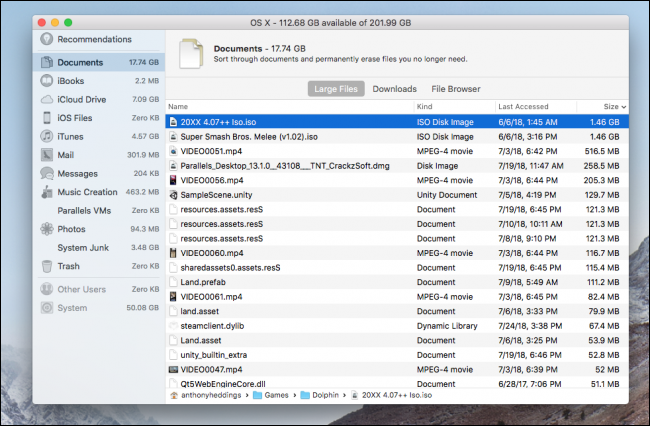
Storage Management 还有一些其他有用的工具。例如,您可以使用它来配置 iCloud 存储并将 Mac 设置为自动清空废纸篓。
使用第三方工具进行更好的控制
磁盘清单 X 是一个出色的免费工具,用于可视化磁盘空间。您可以看到哪些部分占据空间最大。单击任意方块以查看关联的文件名。侧边栏上还有一个树状视图,可以让您查看每个文件夹占用的空间大小,您可以深入查找可能要删除的文件。可以右键单击每个文件以将其移至废纸篓或查看有关它的更多信息。
但是,在使用磁盘清单 X 时,请记住一件重要的事。它确实显示系统文件,并允许您删除它们,因此除非您知道自己在做什么,否则您需要谨慎操作。
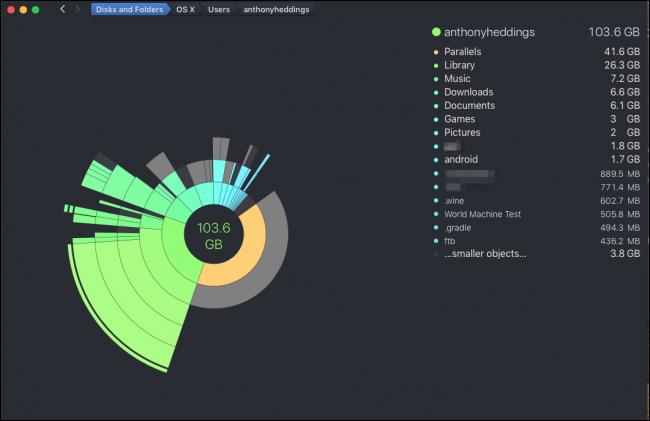
自动清洁工具

虽然这些手动工具对于查找大型文件很有用,但它们无法清理可能占用大量空间的系统垃圾和临时缓存,而且通常隐藏在您不想碰的系统文件夹中。这就是像 Clean My Mac 这样的自动化工具派上用场的地方。当您启动应用程序时,它会对驱动器执行扫描,查看您可能在磁盘清单中遗漏的垃圾邮件和缓存文件夹。然后会自动清除它们。
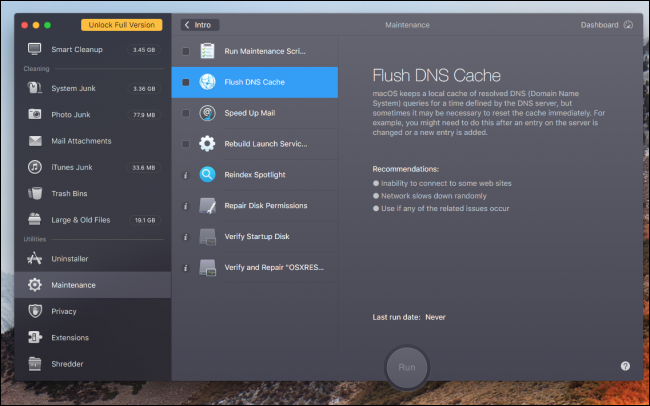
Clean My Mac 还有一些其他有用的工具,例如卸载程序,用于清理旧应用程序,维护脚本和用于安全删除文件的碎纸机。它还有一个标签,可以让您查看大文件,虽然在列表视图中,而不是磁盘库存或 DaisyDisk 的分区界面。
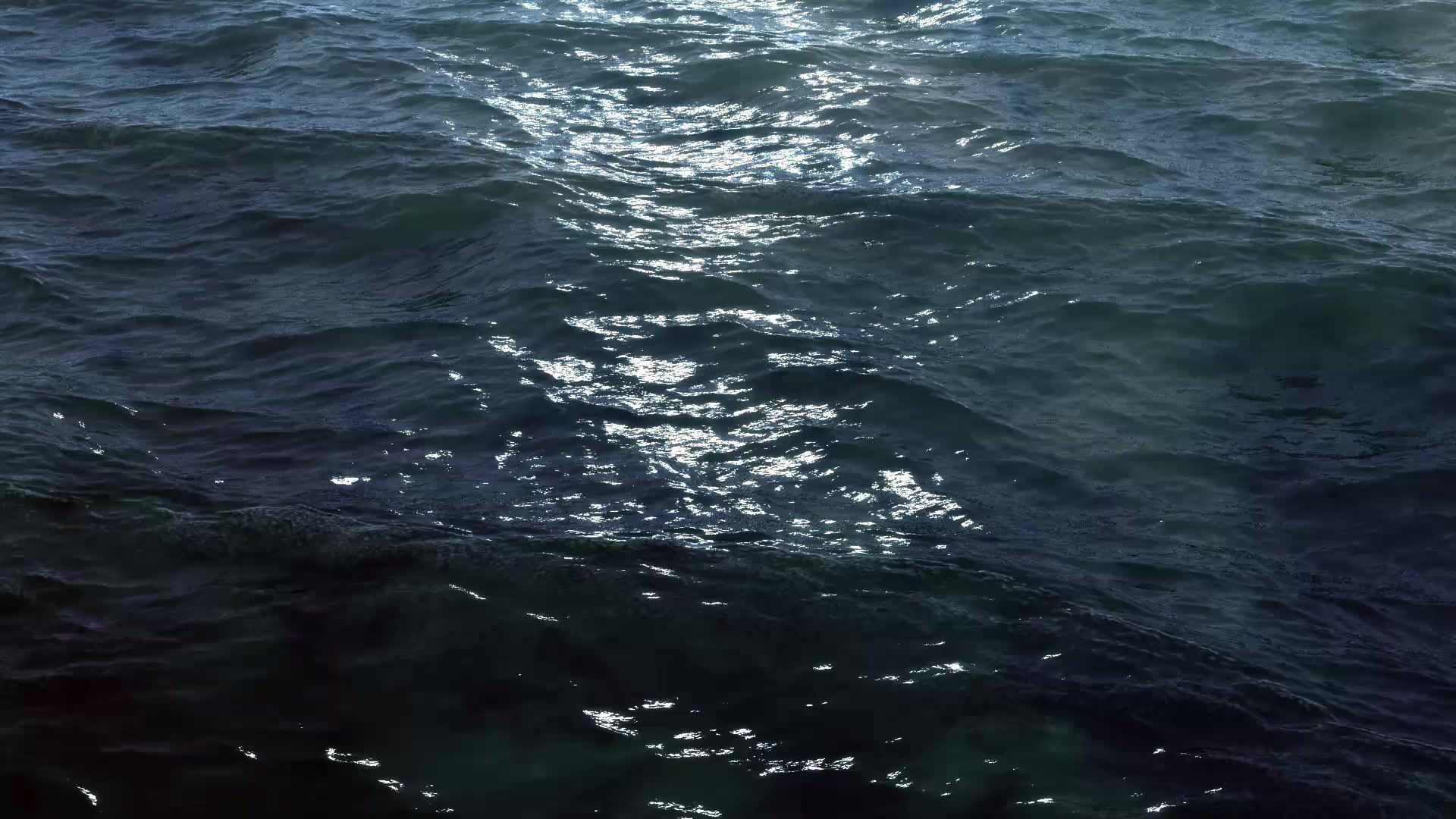







Comments